- Fügen Sie ein Luftkanal/-rohr hinzu und erstellen Sie das Layout der Strecke, wie unter Zeichnen einer Luftkanal/-rohr-Strecke beschrieben.
- Wählen Sie auf der Eigenschaftenpalette
 Erweitert
Erweitert Beschriftungen und Fließrichtungspfeile einen Stil aus.
Beschriftungen und Fließrichtungspfeile einen Stil aus. - Geben Sie unter Layoutmethode an, wie viele Beschriftungen oder Fließrichtungspfeile jedem von Ihnen ausgewählten Segment eines Luftkanals/-rohrs hinzugefügt werden sollen:
Was möchten Sie tun... Aktion... Angeben der Gesamtzahl der an jeder Luftkanal/-rohr-Strecke anzuzeigenden Beschriftungen oder Fließrichtungspfeile Wählen Sie Nach Menge, und geben Sie einen Wert für Beschriftungsanzahl ein. Beachten Sie, dass die Anzahl der Beschriftungen oder Fließrichtungspfeile automatisch jedem geraden Segment hinzugefügt wird. Einfügen einer Beschriftung oder eines Fließrichtungspfeils in gleichen Intervallen an jeder Luftkanal/-rohr-Strecke Wählen Sie Nach Abstand, und geben Sie einen Wert für Abstand zwischen ein. Beachten Sie, dass bei einer Segmentlänge, die kürzer als das Abstandsintervall ist, diesem Segment keine Beschriftung bzw. kein Fließrichtungspfeil hinzugefügt wird. 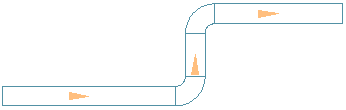
Gleichmäßig verteilte Fließrichtungspfeile, 1 pro Segment
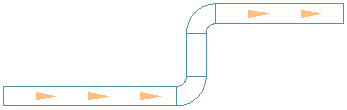
In einem einheitlichen Intervall wiederkehrende Fließrichtungspfeile
- Zum Deaktivieren von Beschriftungen und Fließrichtungspfeilen wählen Sie für Stil KEINE aus.
- Wenn Sie für die Layoutmethode die Option Einzeln angegeben haben, geben Sie die Position am Luftkanal/-rohr an, an der die Beschriftung angebracht werden soll.
Standardmäßig wird die Beschriftung entlang des Luftkanal/-rohr-Segments angebracht. Drücken Sie STRG, bevor Sie die Beschriftungsposition angeben, um die Beschriftung aus dem Luftkanal/-rohr zu verschieben.
Hinweis: Beschriftungsstile können so konfiguriert werden, dass sie Darstellungseigenschaften wie etwa Luftkanal/-rohr-Durchmesser oder Systemtyp anzeigen.